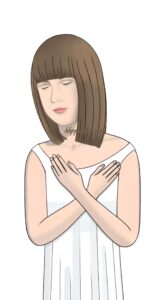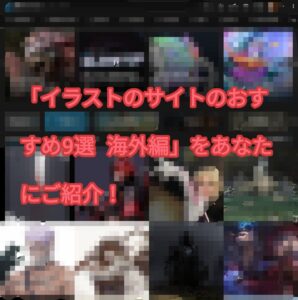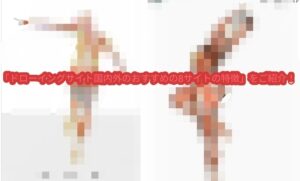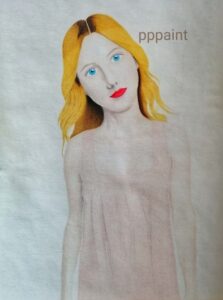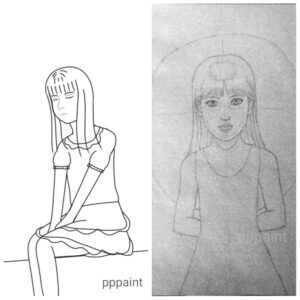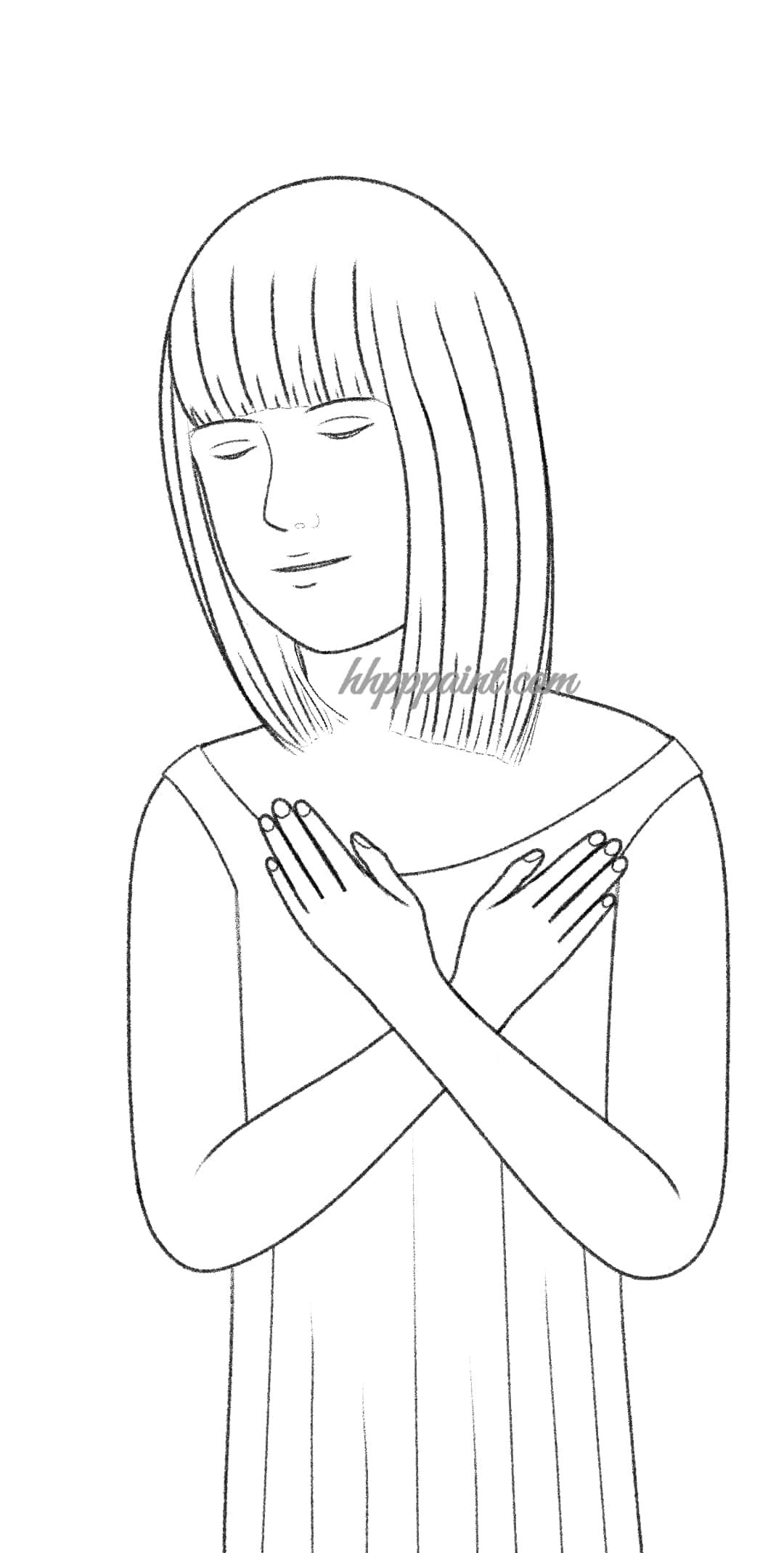
こんにちは、絵描きのPPPAINTです。
「自分は今、デジタルでイラストを描く方法を学べる期間限定の無料プレゼントを、用意しているので、良かったら試しに是非登録して見てください!」
「今だけ無料のいくつかの特典も付くので、是非よろしくお願いいたします!」
上記の
↑
← ◎今すぐ画像をクリック!!
の画像をクリックしてご覧ください!
それでは、今回のテーマに入ります。
皆さんは、デジタルでイラストを描いてて、それも『線画』を描いてると、『線画がガタガタ』してきませんか?
デジタルでイラストを描いてると、特に線画はアナログよりも、思うように描けずに、『線画がガタガタ』になると悩んでる人がいるようです。
なので、今回は『クリスタの線画ガタガタなぜ?』【線画のガタガタをなくす方法14個】というテーマでお話させていただきます。
ちなみに、この方法はクリスタ以外でも応用可能です。
それでは一緒に見ていきましょう。
・クリスタの線画がガタガタの理由と解決法 ①用語解説

この記事で使う用語を解説します。
・クリスタとは
クリスタとは、
ペイントソフトのことで、ClipStudioPaint(クリップスタジオ)のことです。
もともとパソコンのソフトですが、スマホ版とタブレット版もリリースされてます。
・線画
線画とは、塗りはしてない線だけで描かれた描画のことです。
「デジタルの線画に関してはこちら」
・ジャギーとは
ジャギーとは、デジタルの線画などに現れる、
なめらかでなく、ガタガタ、ギザギザに荒い部分の画質のことです。
・ラスターレイヤー
ラスターレイヤーは、塗り専用レイヤーです。
次に説明するベクターレイヤーとは違い線がジャギーが発生して線画がガタガタになります。
・ベクターレイヤー
ベクターレイヤーは、線画専用レイヤーで、
線画のジャギーを発生させることなく拡大縮小ができますし、
クリスタでは線幅を変えることなく拡大縮小もできます。
クリスタにはこの機能があります。
・クリスタで線画がガタガタの理由と解決法 ②手ブレ補正をしてない
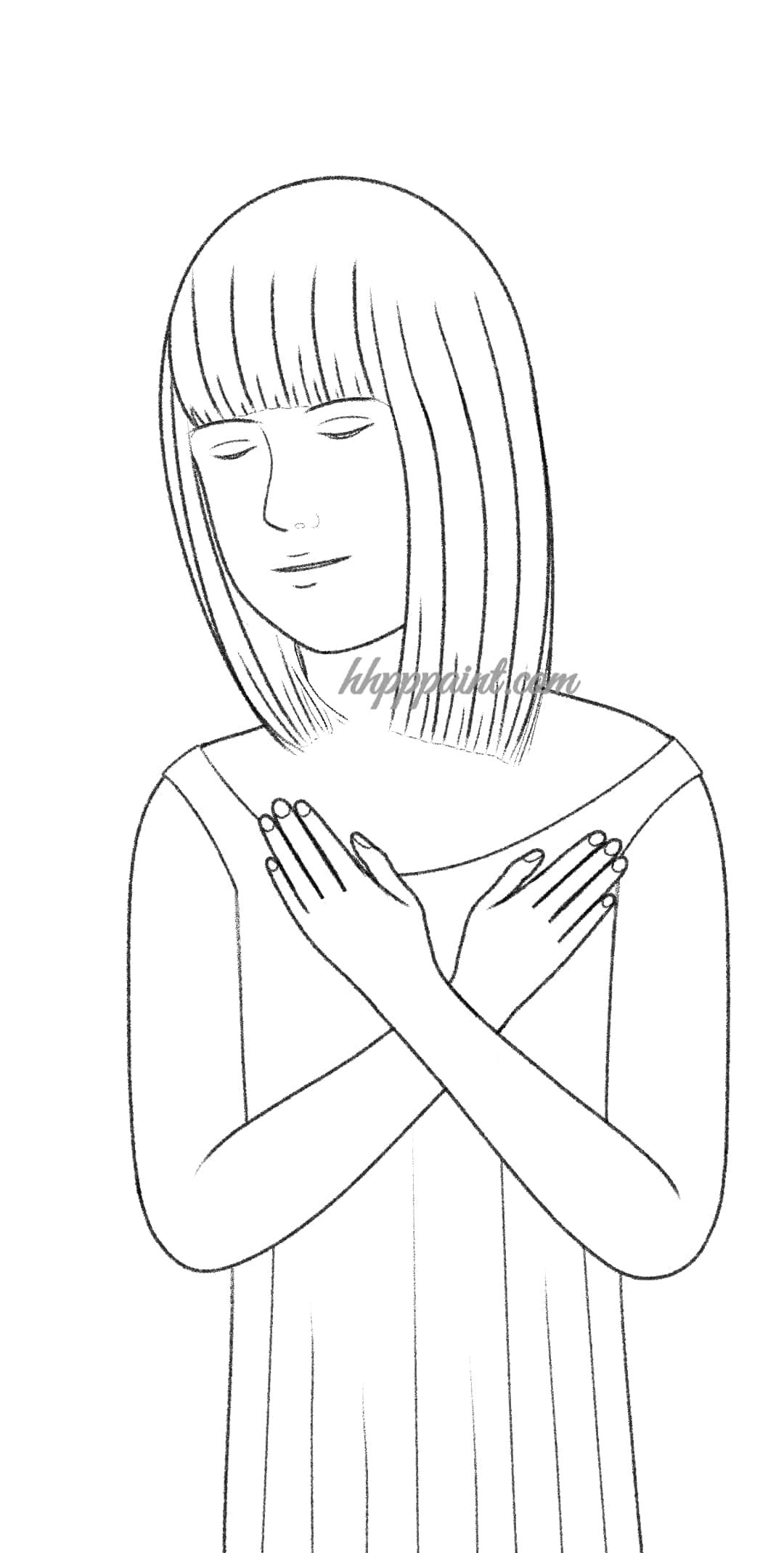
・手ブレ補正をしてないから
手ブレ補正は、線画のガタガタをなめらかにする機能です。
デジタルイラストだと手ブレ補正をしてないと、
線画がガタガタになりますので、手ブレ補正を有効にしましょう。
・アンチエイリアスをしてないから
アンチエイリアスは、線をなめらかにする機能ですが、
アンチエイリアスを有効にしてないまたは、アンチエイリアスが弱いので線画がガタガタなんですね。
なので、アンチエイリアスを有効にして見てください。
・線が細い
線画の線が細いと、線のガタガタが目立ち易いですが、
逆に線画の線が太いと、線のガタガタが目立ちにくいので、
まだデジタルイラストやペンタブに、
慣れてないうちは線画の線を太く描くと、線画がガタガタせずにすんでいいでしょう。
細い線だとちょっとでも歪みでもガタガタしますから。
こちらは太い線で描いた線画です。




これらのイラスト以外のこの記事に添付してるイラストは全部線画は細い線です。
・クリスタで線画がガタガタの理由と解決法 ③拡大してる
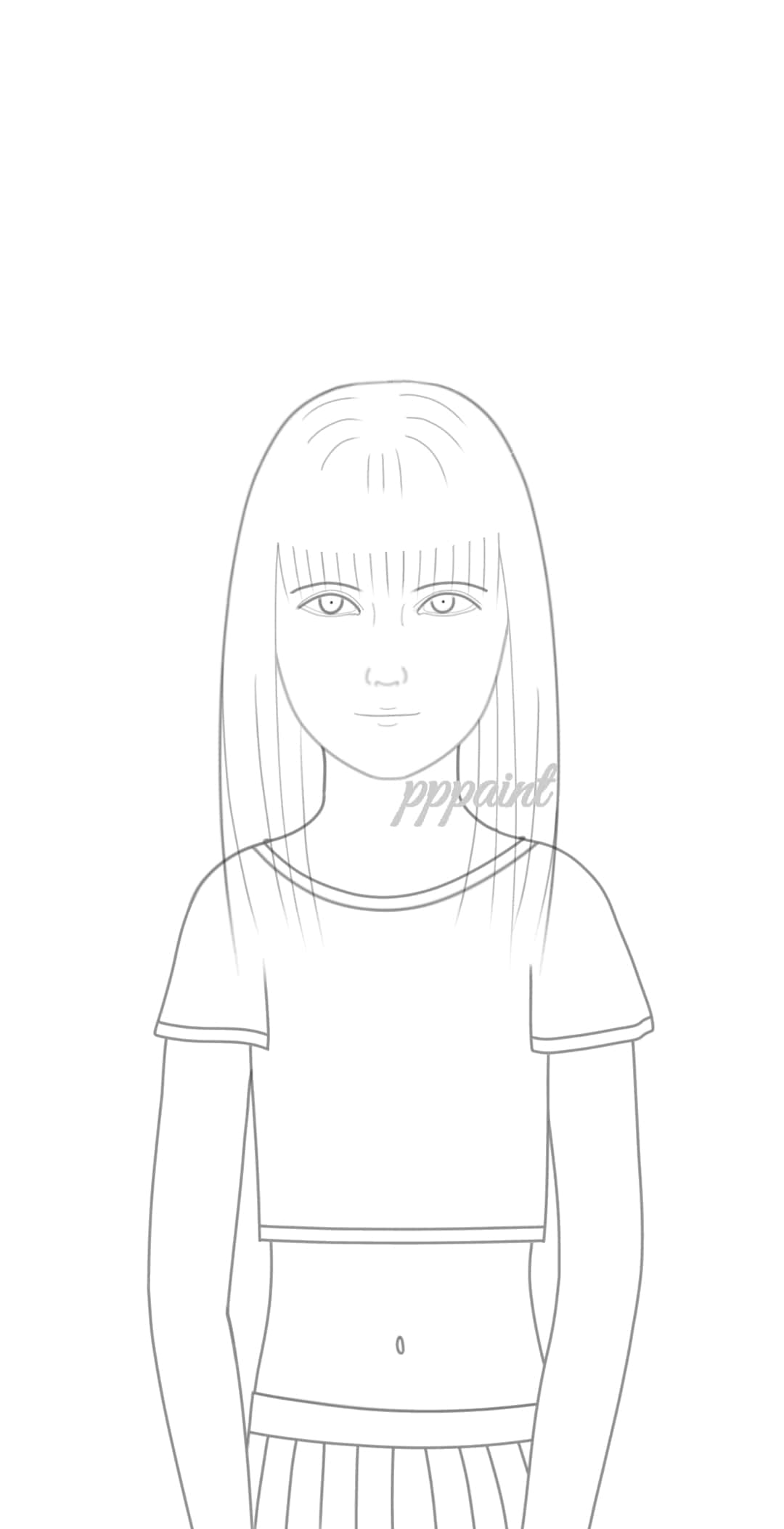
・拡大してるから
100%表示ではなく、拡大してるから線が拡大されて、
線画がガタガタにジャギーが発生して見えます。
・カンヴァスのサイズを途中で上げたから
途中でカンヴァスのサイズを上げたから、変形したときと同じように、
線がボケてジャギーが発生し線画がガタガタになります。
また、逆にカンヴァスのサイズを下げたら、
ジャギーは発生しない(カンヴァスサイズが小さ過ぎると、またジャギー発生)です。
・キャンバスサイズが小さいから
キャンバスサイズが小さいから、ピクセル数が少なくて(画素が少なくて)画質が悪くて、
ジャギー発生しガタガタになります。
・クリスタで線画がガタガタの理由と解決法 ④線を変形してる

・線を変形
線を変形したから、ジャギーが発生しますし、ラスターレイヤーだと変形すればするほどに、
ぼやけてジャギーが発生して線画がガタガタになります。
ですが、それは拡大して見たときに気づくくらいのものかも知れません。
ベクターレイヤーだと変形してもジャギーが発生しないです。
・ベクターレイヤーで描く
クリスタだと、線画用のベクターレイヤー機能があり、
ベクターレイヤーだと、上手く描けない線画のガタガタの歪みを、
変形してもジャギーが発生せずに、線画がガタガタになりません。
ベクターレイヤーでの変形は、変形もメッシュ変形などの、
ラスターレイヤーの変形よりも、細かく簡単に変形できます。
・ベクターレイヤーとラスターレイヤー描いたイラスト
ベクターレイヤーで描いたイラスト
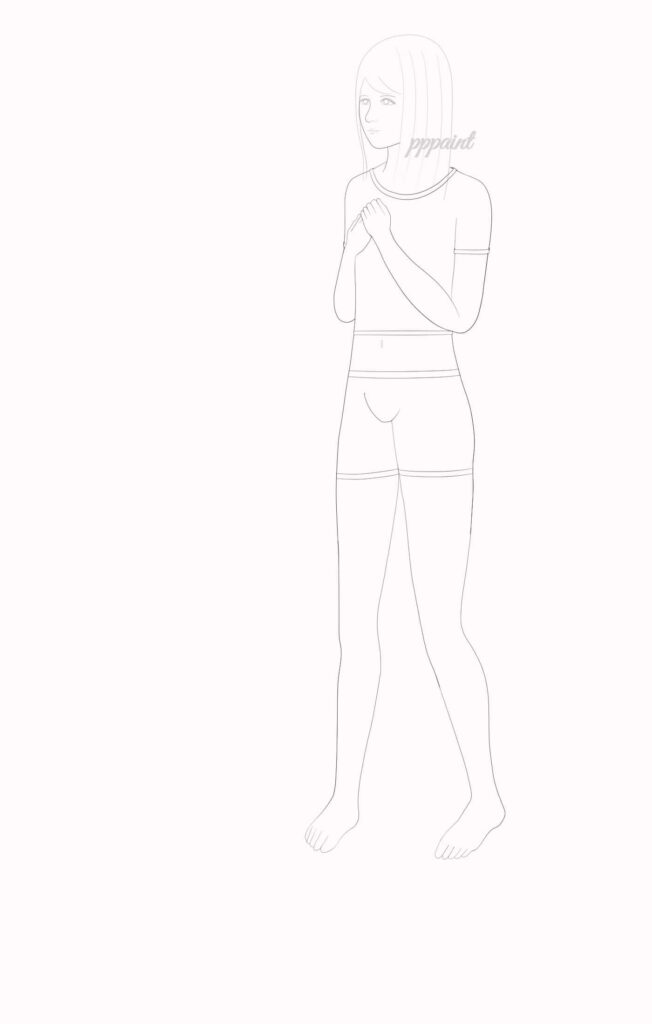
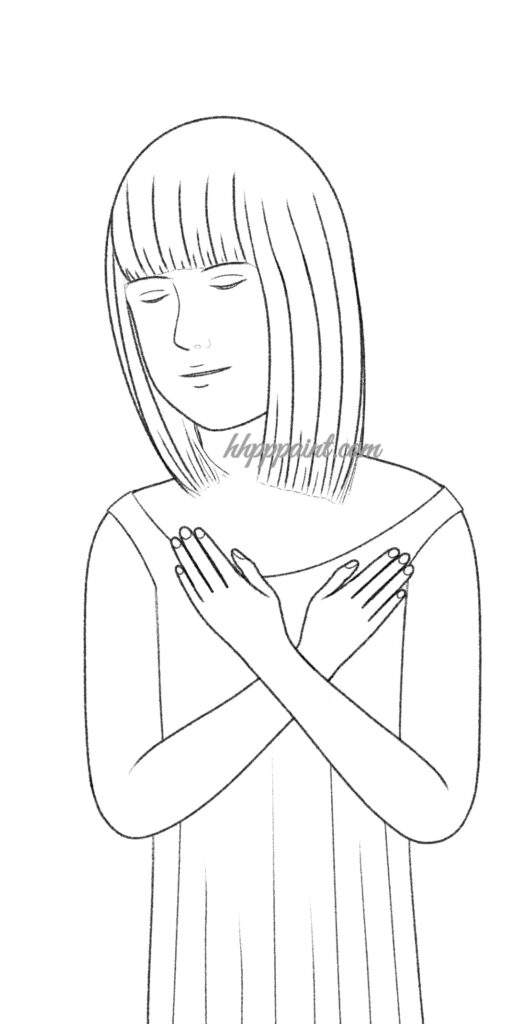
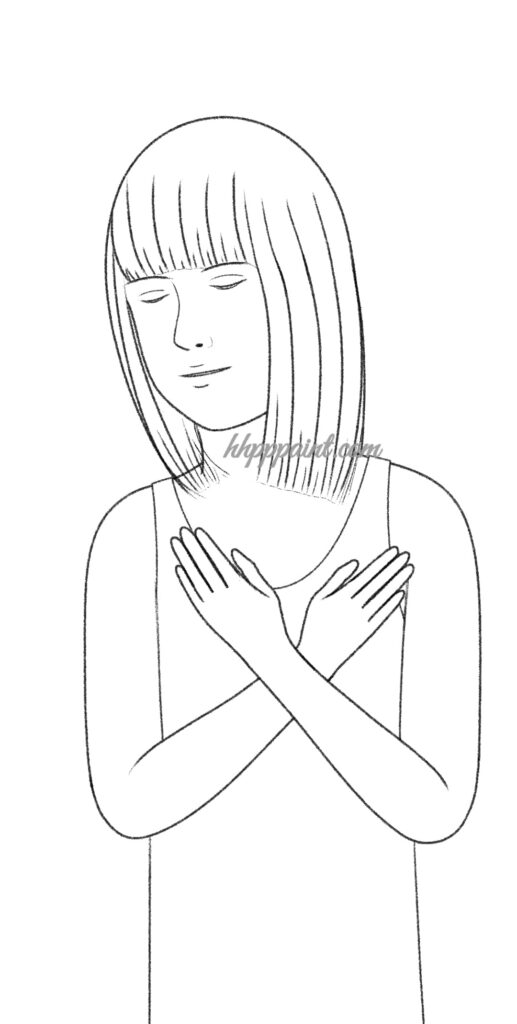



これらのイラストは、クリスタのベクターレイヤーで描いたイラストです。
なので、クリスタで線画がガタガタにならず、ジャギーが発生してないです。
これらのイラストのなかには、一部、ラスターレイヤーのイラストもあります(多分)。
そういうイラストは、一部、ラスターレイヤーを変形したことで、
ボケて、クリスタでも線画がガタガタになり、ジャギーが発生してるかも知れません。
ラスターレイヤーで描いたイラスト

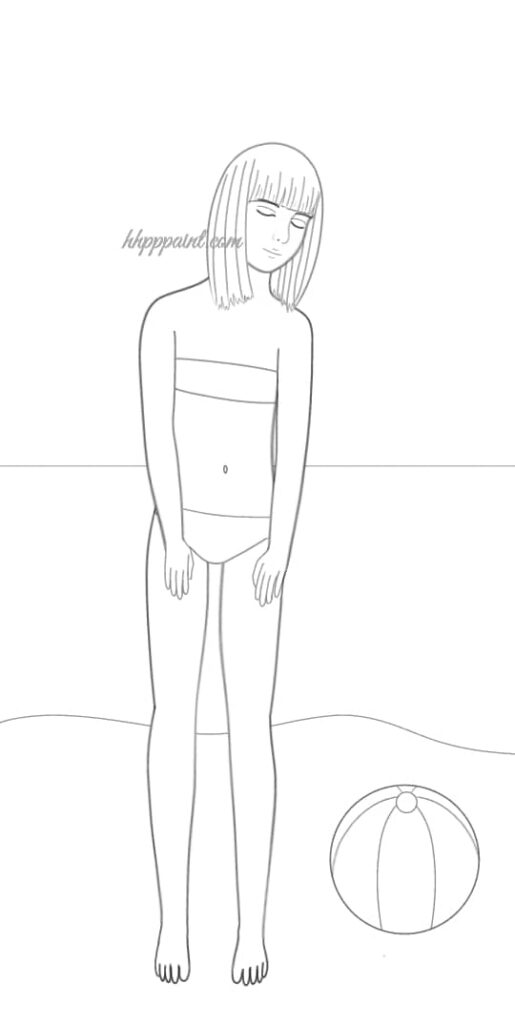





これらのイラストは、ibispaintのラスターレイヤーで描いたイラストです(ibispaintには、ベクターレイヤーはない)。
なので、クリスタで線画がガタガタにならず、ジャギーが発生してないのと違い、
これらのイラストは、ラスターレイヤーの線画を変形したことで、
一部、ぼけて、線画がガタガタになり、ジャギーが発生しています。
例えば、一番最初と最後のイラストは、ラスターレイヤーを変形したことで、
鼻と唇がぼけて、ガタガタになり、ジャギーが発生しています。
・クリスタで線画がガタガタの理由と解決法 ⑤ペンタブが古い(筆圧感知が弱い)
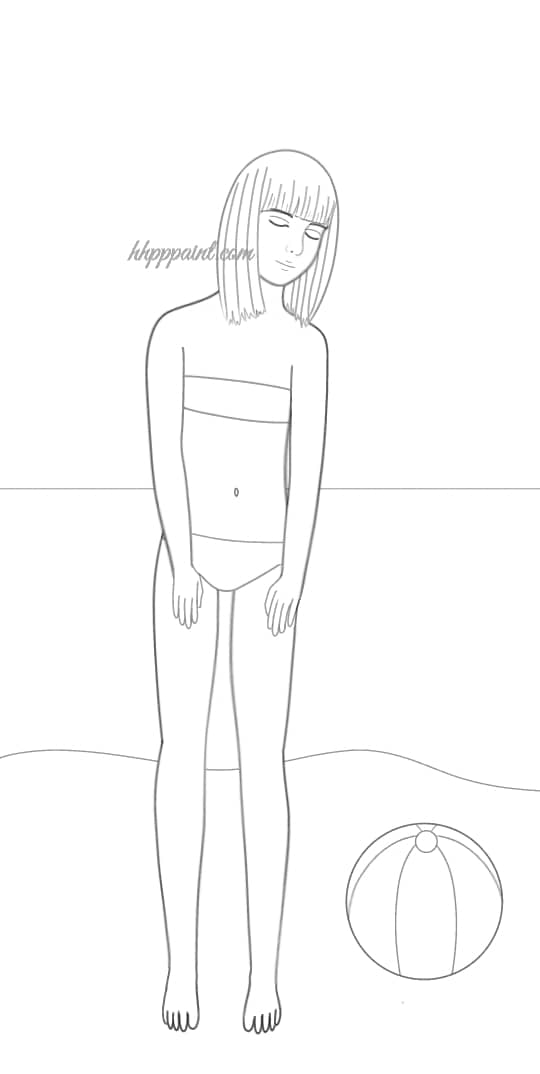
ペンタブが古いと筆圧感知が弱くて、線画が描きにくくて、線画ガタガタになるので、
古いペンタブを使ってる場合は、新しいペンタブをおすすめします。
わたしも古いペンタブを使ってたときは、描き辛かったです。
・ペンタブが古い場合
ペンタブが古い場合は、紙をしくか、思いきって新しいペンタブにするといいでしょう。
古いペンタブに紙をしいて描いてたときよりも、新しいペンタブにした方が全然描き易かったです。
新しいペンタブと古いペンタブで描いたイラスト
新しいペンタブで描いたイラスト



これらのイラストは、新しいペンタブで描いたイラストです。
新しいペンタブにすると、筆圧感知が良くてめちゃくちゃ描き易くなりましたし、線の強弱もつけられました。
古いペンタブで描いたイラスト
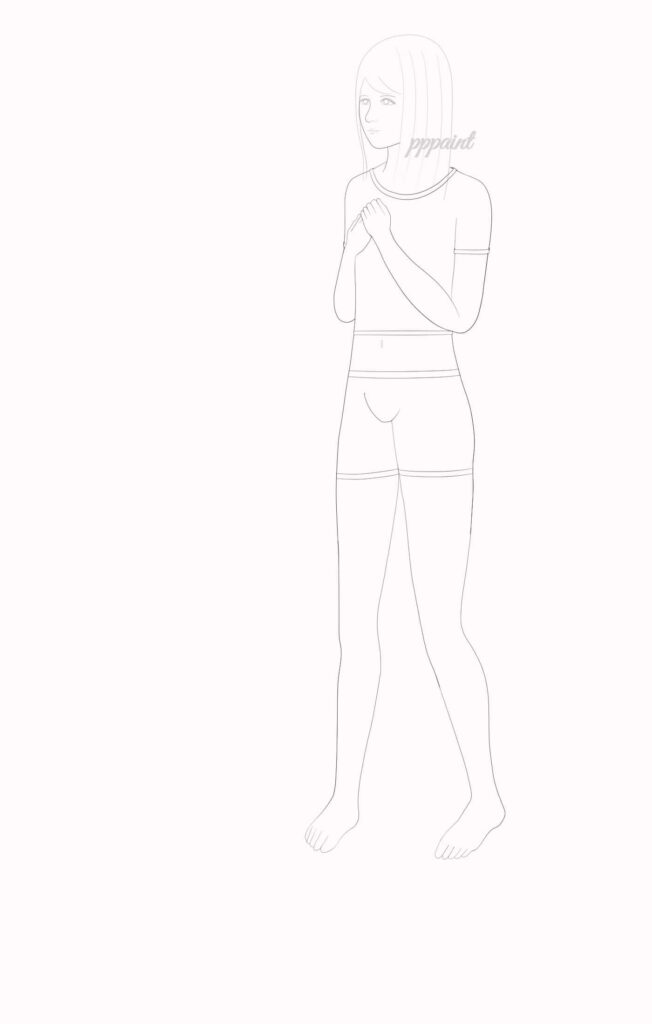
このイラストは、古いペンタブで描いたイラストです。
まえに、イラストを描いてた古いペンタブは、筆圧感知も鈍くて、線の強弱をつけられませんでした。
古いペンタブで描いたこのイラストは、線画が描きづらいので、ベクターレイヤーで修正しつつ描きました。
古いペンタブだと、
ベクターレイヤーの修正も筆圧感知が鈍くて、ベクターレイヤーの修正が難しくて、面倒でした。
古いペンタブを使うくらいなら、スマホやタブレットで描いた方がましなくらいです。
古いペンタブにもよるでしょうが。
・クリスタで線画がガタガタの理由と解決法 ⑥アタリを描いてない
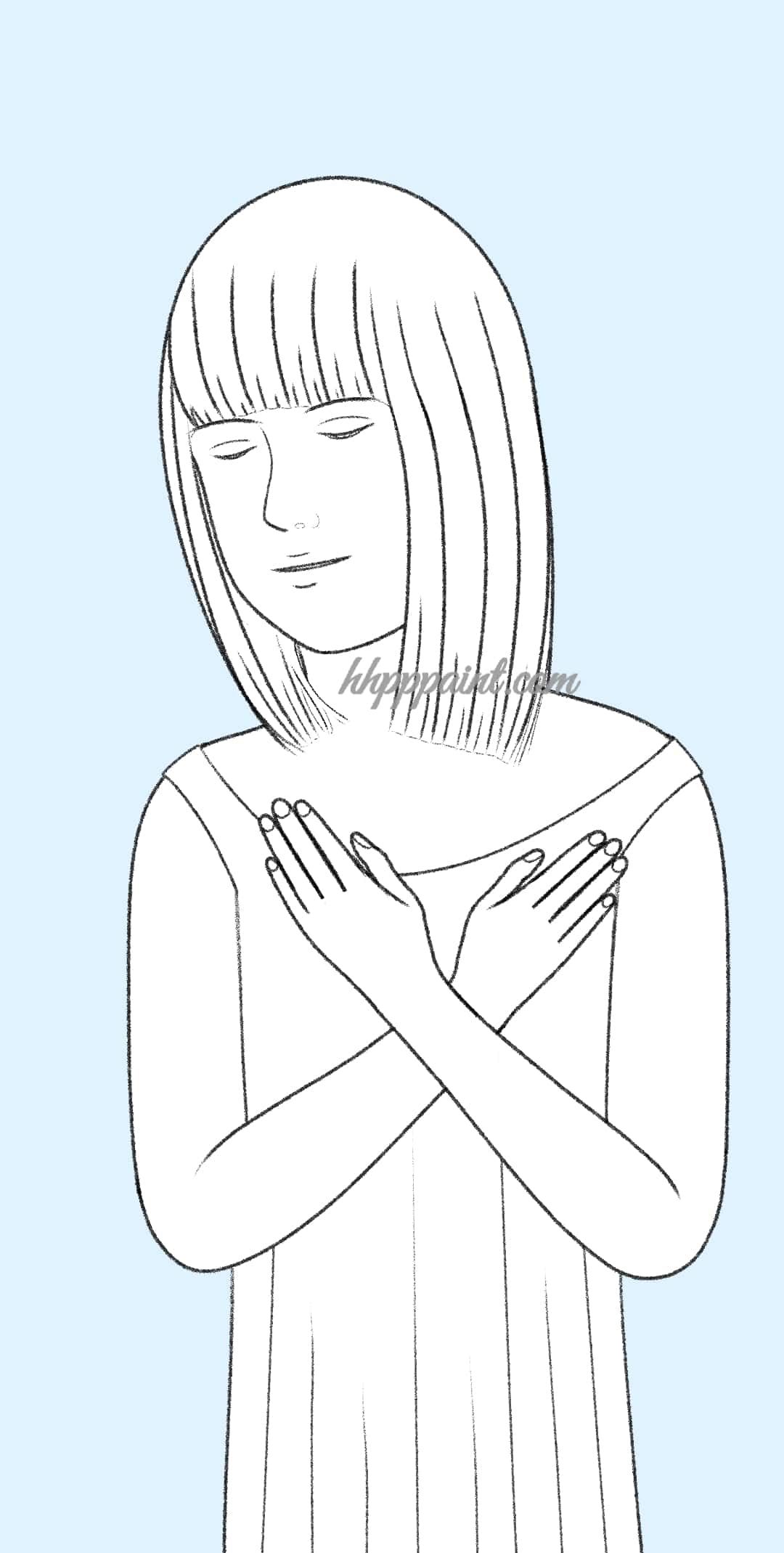
だいたいこのあたりだな〜という『アタリ』を描いてなくて、いきなり描き込んでるので、
線画がガタガタになるんでしょうね。
デジタルイラストなら特に、アタリは必要です。
「イラストのアタリに関してはこちら」
・デジタルに慣れてない
始めはデジタルで描くのに慣れてないと、デジタルイラストは難しく、
線画がガタガタになるかも知れません。また、イラストの初心者ならなおさらです。
「デジタルだと下手になることに関してはこちら」
・ペンタブに慣れてない
線画がガタガタなのは、ペンタブに慣れてないからです。
アナログイラストと違いデジタルイラストは、アナログで描く線画に比べて、描き辛くて難しいです。
また、ペンタブはアナログと違い、紙などに直接描き込まないので、
アナログの感覚だと感覚が違い過ぎて、描き辛いのでしょう。
スマホやタブレット、液タブなら画面に直接描き込むので、描き易いかも知れませんね。
ペンタブに慣れれば、線画のガタガタもある程度なくなるでしょう。
・クリスタで線画がガタガタの理由と解決法 ⑦手袋をしてない

手袋(ペンタブ用)をしてないと、スベスベしてなくて、手に汗をかきますから、線画を描きにくいですから、
線画がガタガタにもなりますし、腱鞘炎にもなり、ペンタブが汚れます。
ペンタブは、冬だと、手が寒いし冷たいです。
・ペンタブのサイズが小さい
ペンタブのサイズがSサイズなどと小さいと、線画を描きにくくて、ガタガタにもなり得ます。
なので、M、Lサイズなどの大きめ
のペンタブに変えるのがいいでしょう。
まとめ
いかかがだったでしょうか?
今回は『クリスタの線画がガタガタなぜ?』【線画のガタガタをなくす方法14個】についてお話させていただきました。
クリスタで線画がガタガタするのは、機械的な問題が主な原因でした。
まとめると、
・手ブレ補正を有効にする
・アンチエイリアスを有効にする
・線を太く
・100%表示する
・カンヴァスのサイズを途中で上げない
・キャンバスサイズを大きくする
・ベクターレイヤーで描く
・ベクターレイヤーで線を変形する
・ペンタブを新しくする
・アタリを描く
・デジタルに慣れる
・ペンタブに慣れる
・手袋(ペンタブ用)をする
・ペンタブのサイズを大きくする
という感じです。
この記事が「クリスタで線画がガタガタになる」とお悩みの人の解決にちょっとでも貢献できれば幸いです。
この方法は、基本的にクリスタ以外でも応用可能です。
それでは、次回の記事でまたお会しましょう!
さようなら!